Wie man Videos auf TikTok für viralen Erfolg und bleibenden Eindruck zusammenfügt
Wenn Sie Ihr TikTok-Spiel verbessern und beeindruckende und teilbare Inhalte erstellen möchten, sind Sie hier genau richtig. Eine der leistungsstärksten Funktionen von TikTok ist die Möglichkeit, mehrere Videos zu kombinieren oder zusammenzufügen, sodass Sie fesselnde und dynamische Inhalte erstellen können, die im Handumdrehen viral werden können. In diesem umfassenden Leitfaden führen wir Sie durch wie man Videos auf TikTok kombiniert Teilen Sie wie ein Profi Expertentipps und Techniken, die Ihnen helfen, nahtlose und visuell ansprechende Videos zu erstellen, die sich in der überfüllten TikTok-Landschaft abheben. Lassen Sie uns also eintauchen und die aufregende Welt des Video-Stitching auf TikTok erkunden!
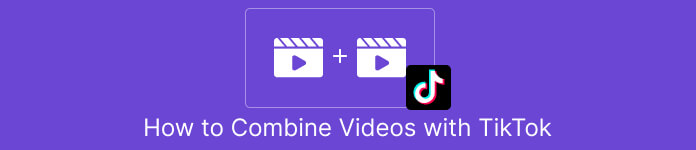
Teil 1. So kombinieren Sie Videos mit TikTok
TikTok ist eine bekannte Social-Media-Plattform, die es Benutzern ermöglicht, Kurzvideos mit Musik, Soundeffekten und Begleitkommentaren zu erstellen und zu teilen. Mit seiner benutzerfreundlichen Oberfläche und seinen kreativen Tools ist TikTok zu einem globalen Phänomen geworden, das die Aufmerksamkeit von Millionen von Benutzern weltweit auf sich zieht. Lassen Sie uns in der Zwischenzeit lernen, wie man Stichvideos auf TikTok erstellt und ansieht, indem Sie die folgenden Schritte ausführen:
Schritt 1. Öffnen Sie die TikTok-App auf Ihrem Mobilgerät und melden Sie sich bei Ihrem Konto an.
Schritt 2. Tippen Sie auf die + Symbol unten auf dem Bildschirm, um ein neues Video zu erstellen.
Schritt 3. Wählen Sie ein Video aus, das Sie zusammenfügen möchten, indem Sie auf tippen Bearbeiten Option auf der rechten Seite des Aufnahmebildschirms.
Schritt 4. Wählen Sie den Startpunkt des Videos, das Sie zusammenfügen möchten, indem Sie den Schieberegler an die gewünschte Position bewegen. Nehmen Sie Ihr Video auf, indem Sie Ihre einzigartigen Akzente wie Voice-Overs, Reaktionen oder zusätzliche Inhalte hinzufügen.
Schritt 5. Sobald Sie mit Ihrem zusammengesetzten Video zufrieden sind, können Sie Untertitel, Effekte und andere kreative Elemente hinzufügen.
Schritt 6. Tippen Sie auf die Nächster Schaltfläche, um zur Detailseite des Videos zu gelangen, wo Sie eine Beschreibung und Hashtags hinzufügen und auswählen können, wer Ihr Video sehen kann. Tippen Sie abschließend auf Post Schaltfläche, um Ihr zusammengesetztes Video mit der TikTok-Community zu teilen.
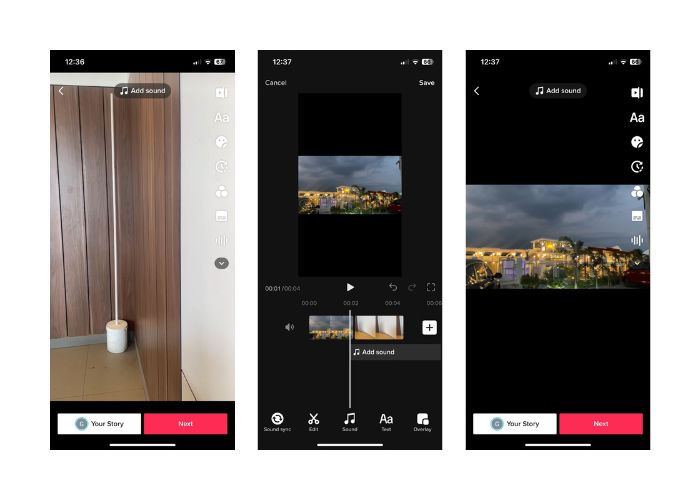
Teil 2. Wie man ein Video auf TikTok zusammenfügt
Schritt 1. Öffnen Sie die TikTok-App auf Ihrem Mobilgerät und melden Sie sich bei Ihrem Konto an.
Schritt 2. Tippen Sie auf die Hochladen Schaltfläche und fügen Sie die Videos hinzu, die Sie zusammenfügen möchten. Sie können zwei oder mehrere Videos auswählen und kombinieren. Sie können aus Ihren Videos oder Videos von anderen TikTok-Benutzern auswählen. Klopfen Nächster um Ihre Auswahl zu bestätigen.
Schritt 3. Nachdem Sie das Video ausgewählt haben, sehen Sie eine Zeitachse der ausgewählten Videos. Sie können das Video zuschneiden, indem Sie die Start- und Endpunkte auf der Zeitachse ziehen, um den Teil auszuwählen, den Sie zusammenfügen möchten.
Schritt 4. Nach dem Zuschneiden des Videos können Sie Ihrem zusammengefügten Video Text, Aufkleber, Effekte und andere kreative Elemente hinzufügen.
Schritt 5. Tippen Sie auf die Nächster Schaltfläche, um zur Videobeschreibung und anderen Einstellungen zu gelangen. Fügen Sie eine Bildunterschrift und Hashtags hinzu und wählen Sie die gewünschten Datenschutzeinstellungen für das Video aus.
Schritt 6. Tippen Sie abschließend auf Post Schaltfläche, um Ihr zusammengesetztes Video auf TikTok zu veröffentlichen. Ihr Video steht nun anderen zur Ansicht und Interaktion zur Verfügung.
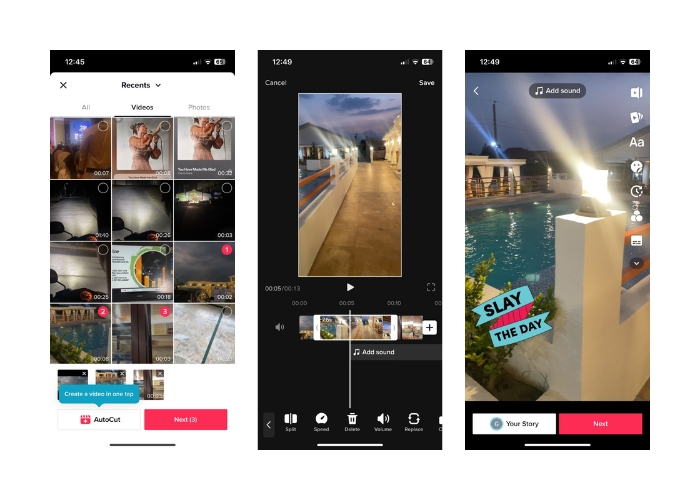
Teil 3. So kombinieren Sie Videos für TikTok
1. FVC Video Converter Ultimate – für PC
FVC Video Converter Ultimate wird häufig für die Videokonvertierung und Multimedia-Dateiverwaltung verwendet und bietet Benutzern eine bequeme Möglichkeit, ihre Videos und Audios für verschiedene Zwecke zu konvertieren und zu bearbeiten. Dazu gehört das Zusammenführen, Teilen und Trimmen von Videos. Eines der Hauptmerkmale von FVC Video Converter Ultimate ist seine Fähigkeit, mehrere Videos in einer einzigen Videodatei zu kombinieren. Mit dieser Funktion können Benutzer zwei oder mehr Videoclips zusammenführen und so eine nahtlose und kontinuierliche Videoausgabe erstellen. Benutzer können Videos in verschiedenen Formaten auswählen, z Video zu MP4, AVI, MKV, WMV, MOV, FLV und andere, und fügen Sie sie ohne Qualitätsverlust zu einer einzigen Videodatei zusammen. Hier sind nun die Schritte, um zu lernen, wie man Videos für TikTok zusammenführt:
Schritt 1. Installieren und starten Sie FVC Video Converter Ultimate
Laden Sie FVC Video Converter Ultimate herunter und installieren Sie es auf Ihrem Computer, falls Sie dies noch tun müssen. Kreuzen Sie an Free Download Schaltfläche unten und starten Sie die Software, um sie zu verwenden.
Free DownloadFür Windows 7 oder höherSicherer Download
Free DownloadFür MacOS 10.7 oder höherSicherer Download
Schritt 2. Videos zur Software hinzufügen
Gehe zum Werkzeugkasten Tab und wählen Video-Fusion aus der Auswahl. Klicken Sie dann auf die Schaltfläche Hinzufügen, und Sie können mehrere Videos auswählen.
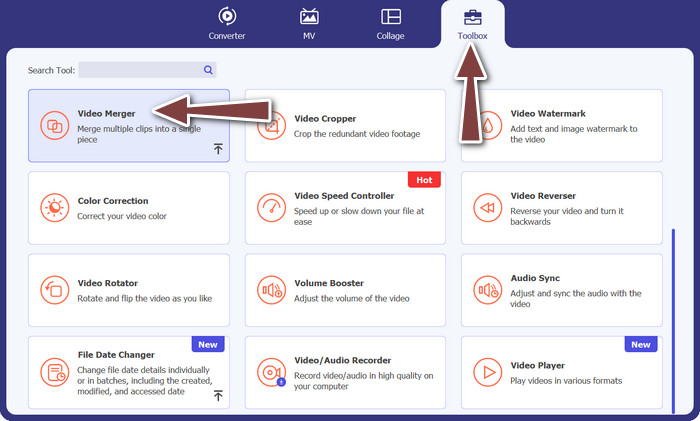
Schritt 3. Videobestellung vereinbaren
Nachdem die Videos hinzugefügt wurden, können Sie ihre Reihenfolge in der gewünschten Reihenfolge anordnen. Alternativ können Sie die verwenden Nach vorne und Rückwärts Tasten. Dadurch wird die Reihenfolge bestimmt, in der die Videos im endgültigen Ausgabevideo zusammengeführt werden.
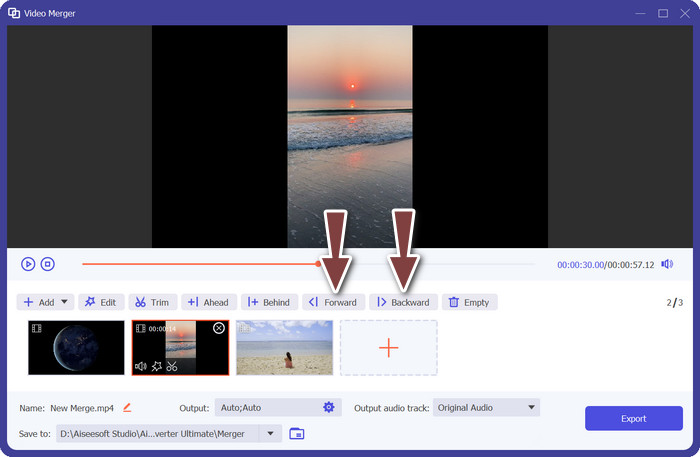
Schritt 4. Videos zusammenführen
Nachdem Sie die Videos angeordnet und bearbeitet haben, können Sie sie zu einem einzigen Video zusammenführen. Suche nach Export anklicken und ankreuzen. Die Software beginnt, die ausgewählten Videos gemäß der von Ihnen angeordneten Reihenfolge zu kombinieren und eine neue Videodatei als Ausgabe zu erstellen.
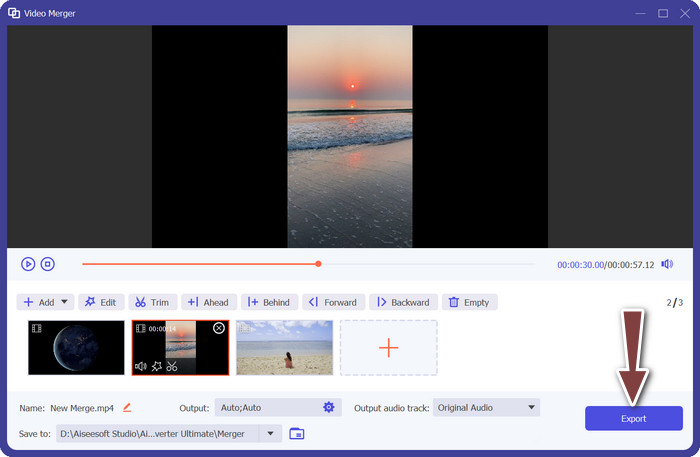
2. YouCut - für Telefon
YouCut ist eine beliebte App zum Bearbeiten von Videos, da Benutzer unter anderem Clips kombinieren, Titel und Soundtracks hinzufügen und die Videoqualität ändern können. Das einfache Layout und die leistungsstarken Bearbeitungsfunktionen von YouCut haben ihm breite Anerkennung eingebracht. Diejenigen, die polierte Filme ohne App-Branding erstellen möchten, werden es zu schätzen wissen, dass diese Software kein Wasserzeichen hat. Deshalb ist es so beeindruckend und eines der besten kostenlosen Apps zum Zusammenführen von Android-Videos. Sehen Sie sich die folgenden Schritte an, um zu erfahren, wie Sie mit YouCut 2 Videos für TikTok verbinden.
Schritt 1. Gehen Sie zunächst auf Ihrem Android-Gerät zum Google Play Store und suchen und installieren Sie die App YouCut – Video Editor & Video Creator.
Schritt 2. Um mit dem Zusammenführen von Videos zu beginnen, gehen Sie zum Hauptmenü und wählen Sie die aus Video-Fusion Möglichkeit.
Schritt 3. Bringen Sie die Videos, die Sie kombinieren möchten, herein, indem Sie auf tippen Hinzufügen Taste. Viele Videos können gleichzeitig ausgewählt werden.
Schritt 4. Nachdem Sie Ihre Videoclips importiert haben, ordnen Sie sie in der Reihenfolge an, in der sie auf der Timeline abgespielt werden sollen. Die Reihenfolge der Videos kann einfach per Drag & Drop geändert werden.
Schritt 5. Schlagen Sie die Export Möglichkeit, die Filme zu kombinieren, nachdem Sie sie nach Ihren Wünschen sortiert und geändert haben.
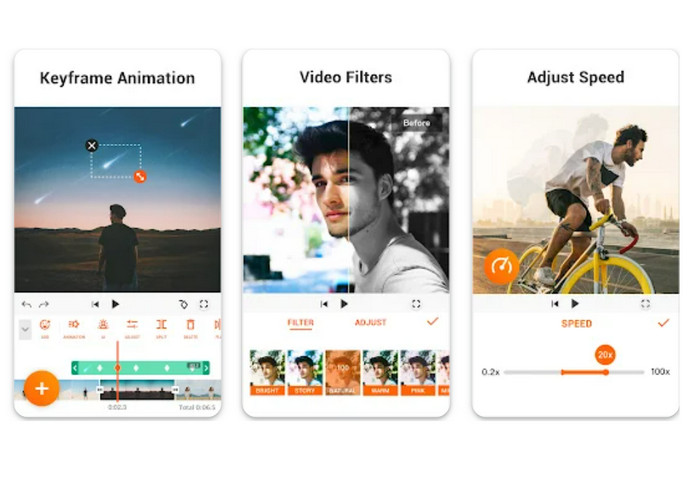
Teil 4. Häufig gestellte Fragen zum Kombinieren von Videos mit TikTok
Kann ich meine eigenen Videos auf TikTok zusammenfügen?
Ja, Sie können Ihre eigenen Videos auf TikTok zusammenfügen. Auf diese Weise können Sie eine Fortsetzung oder Antwort auf Ihre eigenen Videoinhalte erstellen oder mehrere Videos zu einer zusammenhängenden Geschichte oder Sequenz kombinieren.
Kann ich auf ein Video reagieren, während ich es auf TikTok zusammenfüge?
Nein, Sie können nicht auf ein Video reagieren, während Sie es auf TikTok zusammenfügen. Mit Stitching können Sie Segmente des Videos eines anderen Benutzers mit Ihrem eigenen Video kombinieren, es verfügt jedoch nicht über eine integrierte Reaktionsfunktion wie Duett. Sie können jedoch Ihre eigenen Inhalte und Reaktionen innerhalb des zusammengefügten Videosegments hinzufügen, um Ihren eigenen Kommentar oder Ihre eigene Antwort auf das Originalvideo bereitzustellen.
Kann ich die Reihenfolge von zusammengefügten Videos auf TikTok steuern?
Ja, Sie haben die Kontrolle über die Reihenfolge der zusammengefügten Videos auf TikTok. Wenn Sie ein Video zusammenfügen, können Sie auswählen, wo Ihr Videosegment in Bezug auf das Originalvideo platziert werden soll. Sie können Ihr Videosegment vor oder nach dem zusammengesetzten Segment hinzufügen, sodass Sie die Reihenfolge steuern können, in der die Videos abgespielt werden.
Fazit
Wir wissen, dass das Zusammenfügen von Videos auf TikTok eine kreative und unterhaltsame Möglichkeit ist, Segmente des Videos eines anderen Benutzers mit Ihrem eigenen zu kombinieren, um einzigartige und ansprechende Inhalte zu erstellen. Vom Lernen wie man Videos auf TikTok kombiniertkönnen Sie mit anderen Benutzern zusammenarbeiten, auf Videos antworten, Ihre eigenen Reaktionen hinzufügen und das Erscheinungsbild des zusammengefügten Videos anpassen, um es zu Ihrem eigenen zu machen.



 Video Converter Ultimate
Video Converter Ultimate Bildschirm recorder
Bildschirm recorder



